Hur man lägger till eller tar bort appar från säker mapp på Samsung-telefoner
Miscellanea / / August 27, 2023
Säker mapp är ett bra ställe att dölja appar eller för att använda två instanser av samma app på din Samsung Galaxy-telefon. Men hur lägger man till appar i Secure Folder? Dessutom, när de har lagts till, hur tar man bort dem? Du hittar svaret här. Låt oss lära oss hur du lägger till eller tar bort appar från Secure Folder på Samsung-telefoner.

Vi har också täckt vad som händer när du lägger till eller tar bort appar från Secure Folder på Samsung-enheter. Du kommer också att lära dig hur du lägger till appar från Secure Folder till startskärmen. Låt oss börja.
Hur man lägger till appar i en säker mapp
Steg 1: Öppna Secure Folder på din telefon.
Dricks: Du kan kolla vår guide för att öppna Secure Folder.
Steg 2: Ange lösenordet eller PIN-koden för Secure Folder för att logga in.
Steg 3: Tryck på (+) Lägg till-ikonen längst upp.
Steg 4: Lägg nu till befintliga appar i Secure Folder eller installera nya från Google Play Store eller Galaxy Store.
Steg 5: Om du vill lägga befintliga appar i Secure Folder, tryck på appikonerna från listan och tryck på knappen Lägg till. Appen kommer att visas i Secure Folder.

Alternativt, om du vill ladda ner nya appar, tryck på "Ladda ner från Play Butik" eller "Ladda ner från Galaxy Store". Du måste logga in igen på ditt Google- eller Samsung-konto. Sök sedan efter appen och tryck på knappen Installera.
När den väl har installerats kommer appen bara att visas i Secure Folder och inte utanför den, eftersom den har installerats från Secure Folder själv.
Vad händer när du flyttar appen till säker mapp
När du lägger till en app i Secure Folder kommer följande saker att hända:
Original app
När du lägger till en app som redan är installerad på din telefon till Secure Folder, skapas en andra kopia av appen i Secure Folder. Denna app är helt annorlunda och oberoende av den gamla appen. Den ursprungliga appen kommer fortfarande att finnas på startskärmen; det är kopian i Secure Folder.
Du kan behålla båda kopiorna eller avinstallera den ursprungliga appen från startskärmen efter att ha flyttat den till den säkra mappen. Appen kommer då att förbli dold i den säkra mappen utan några spår i den ursprungliga mappen.
Applikationsdata
Data från den ursprungliga appen kommer inte att flyttas till den säkra mappen. Du måste logga in och ställa in appen igen i Secure Folder från början. I grund och botten kommer varje app att ha sina separata inloggningsuppgifter. Således erbjuder Secure Folder ett alternativt sätt att använda två konton för samma app på en telefon.
App anmälningar
Som standard kommer du inte att få aviseringar från de appar du lägger till i Secure Folder när du är utanför den Secure Folder. Du kommer dock att få dem när du är i den säkra mappen. Men du kan ändra beteendet om du vill få aviseringar varje gång.
Steg 1: Öppna Secure Folder och tryck på ikonen med tre punkter följt av Inställningar.

Steg 2: Gå till Aviseringar och data. Slå på reglaget för Visa innehåll.

App inställningar
Efter att ha flyttat en app till den säkra mappen kan du bara komma åt dess inställningar, som behörigheter, meddelanden, etc. från den säkra mappen.
Steg 1: Öppna Secure Folder och tryck på ikonen med tre punkter längst upp. Välj Inställningar.

Steg 2: Tryck på Appar för att se listan över appar i den säkra mappen.
Steg 3: Tryck sedan på appen vars inställning du vill se eller ändra.

Dricks: Vet vad som händer när du rensa data från en Android-app.
Hur man tar bort appar från säker mapp och flyttar till startskärmen
Anta att du flyttade en app till den säkra mappen och tog bort den ursprungliga appen från startskärmen. Nu, om du vill flytta appen från Secure Folder till startskärmen, kan du inte.
Du måste installera appen igen på startskärmen med Play Butik. När du har gjort det kan du behålla eller avinstallera appen i Secure Folder.
Hur man avinstallerar appar från en säker mapp
Om du helt vill ta bort en app från Secure Folder på Samsung Galaxy-telefoner, följ dessa steg:
Steg 1: Öppna Secure Folder på din Samsung Galaxy-telefon.
Steg 2: Tryck länge på appikonen du vill ta bort från Secure Folder. Välj Avinstallera.
Steg 3: En bekräftelse popup kommer att dyka upp. Tryck på OK för att ta bort appen.
Notera: De förinstallerade Samsung-apparna, som Galleri, Kamera, etc., kan inte tas bort från Secure Folder.

Vad händer när du tar bort appar från säker mapp
När du avinstallerar en app från Secure Folder kommer all dess data att raderas, som en vanlig app. Appen kommer att tas bort från Secure Folder. Du måste lägga till den igen i den säkra mappen för att kunna använda den.
Observera dock att ingenting kommer att hända med den ursprungliga appen eller dess data. Det vill säga, det kommer inte att avinstalleras från startskärmen.
Dricks: Lära sig hur överföra Samsung Secure Folder till en ny telefon.
Bonus: Lägg till genväg till appar i Secure Folder till startskärmen
Om du använder Secure Folder i arbetssyfte kan du lägga till en app som du har flyttat till Secure Folder till startskärmen för snabb åtkomst. För det:
Steg 1: Öppna den säkra mappen.
Steg 2: Tryck länge på appikonen och välj Lägg till hem.
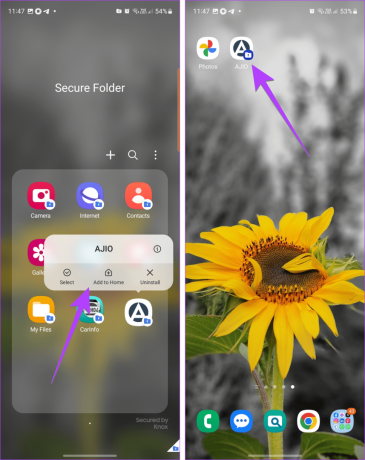
Secure Folder-appen visas på startskärmen med ett litet blått märke i det nedre högra hörnet. När du trycker på den här ikonen kommer du att bli ombedd att logga in med ditt lösenord för Secure Folder.
Dricks: Lära sig hur lägg till en app tillbaka till startskärmen.
Vanliga frågor om att lägga till eller ta bort appar för säkra mappar
Öppna Secure Folder och tryck på ikonen med tre punkter. Välj Lägg till filer. Välj den typ av fil du vill lägga till och välj vilka filer du vill lägga till.
För att ta bort Secure Folder måste du avinstallera den. För det, gå till Inställningar > Säkerhet och sekretess > Säker mapp > Fler inställningar. Tryck på Avinstallera. Du kommer att tillfrågas om du vill flytta filer från Secure Folder innan du avinstallerar den.
Håll saker och ting säkra
Det är så du kan lägga till eller ta bort appar från Secure Folder. Om du vill hålla saker privat, lär dig det dölja foton och videor på Samsung Galaxy-telefoner. Kolla också in olika sätt att dölj chattar på WhatsApp.
Senast uppdaterad 23 augusti 2023
Ovanstående artikel kan innehålla affiliate-länkar som hjälper till att stödja Guiding Tech. Det påverkar dock inte vår redaktionella integritet. Innehållet förblir opartiskt och autentiskt.
VISSTE DU
Din webbläsare håller koll på ditt systems operativsystem, IP-adress, webbläsare och även webbläsarplugins och tillägg.

Skriven av
Mehvish Mushtaq är en dataingenjör av examen. Hennes kärlek till Android och prylar fick henne att utveckla den första Android-appen för Kashmir. Känd som Dial Kashmir, vann hon det prestigefyllda Nari Shakti-priset från Indiens president för detsamma. Hon har skrivit om teknik i många år och hennes favoritvertikaler inkluderar instruktionsguider, förklarare, tips och tricks för Android, iOS/iPadOS, Windows och webbappar.



